Cinema 4D'nin After Effects ile entegrasyonu 2015.2 ve 2015.3 güncellemeleriyle birlikte önemli ölçüde verimlilik kazanmıştır. Özellikle, Cinema 4D'den doğrudan çoklu kanalları, dahil olmak üzere Alpha-kanalları içe aktarma olanağı dikkat çekicidir. Bu sadece iş akışını kolaylaştırmakla kalmaz, projelerinizi daha hassas bir şekilde oluşturmanıza da olanak tanır. Bu eğitimde, bu yeni özelliği adım adım nasıl etkili bir şekilde kullanacağınızı göstereceğim.
En önemli bulgular
- After Effects'in 2015.2 ve 2015.3 güncellemeleri ile artık Cinema 4D'den doğrudan çoklu kanallar, Alpha kanalları dahil, içe aktarabilirsiniz.
- Alpha kanalı, Cinema 4D'deki render ayarlarında otomatik olarak etkinleştirilir.
- After Effects'te içe aktarılan Alpha kanallarını kompozisyonunuzda profesyonel sonuçlar elde etmek için kullanabilirsiniz.
Adım Adım Kılavuz
Öncelikle Cinema 4D'de doğru ayarları seçmekle başlayacaksınız. Sahnenizi hazırladıktan sonra, render ayarlarına gidin. Çoklu kanalları etkinleştirmek için CTRL + B tuşlarına (veya Mac'te CMD + B) basın. Burada, After Effects'te daha sonraki kullanım için önemli olan Alpha kanallarını etkinleştirme seçeneğiniz var.
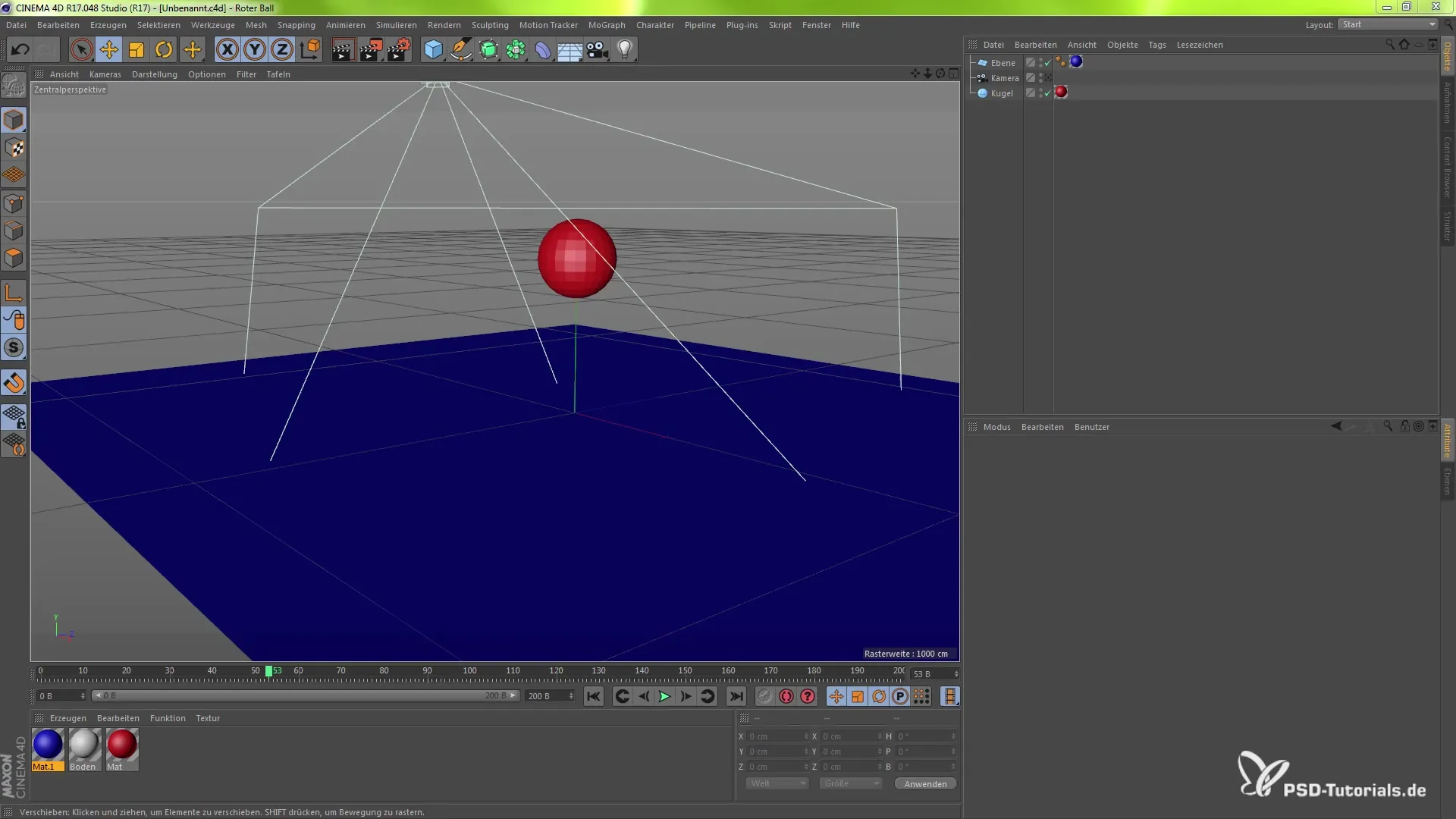
Çoklu kanallar için seçeneği etkinleştirin. Artık Alpha kanalını seçebilir ve dosyanızın nasıl kaydedileceğini ayarlayabilirsiniz. Bu ayarı unutmadığınızdan emin olun ki renderlarınızdan tam anlamıyla yararlanabilesiniz.
Tüm ayarları yaptıktan sonra, renderlama işlemlerini gerçekleştirebilirsiniz. Doğru depolama yöntemini seçmek çok önemlidir; Alpha kanallarını destekleyen bir format seçtiğinizden emin olun, örneğin TIFF veya PSD.
Cinema 4D'den çıkış tamamlandığında, After Effects'i açın ve projenizi yükleyin. İçe aktarılan dosya, içe aktarma tamamlandığında görüntülenecektir. Çoklu kanallarınız, Alpha kanalı dahil, artık mevcut olmalıdır.
Yeni kompozisyonunuzdaki materyali inceleyin. Başlangıçta pek bir şey göremeyebilirsiniz, ancak etkileri kontrol etmek ve yeniliklerden yararlanmak için Alpha kanalını etkinleştirin.
Çok katmanlı Alpha kanallarının desteği, daha karmaşık efektler oluşturmanıza olanak tanır. Bu özellik, After Effects ile çalışırken yaratıcılığınızı maksimize etmek için önemli bir adımdır.
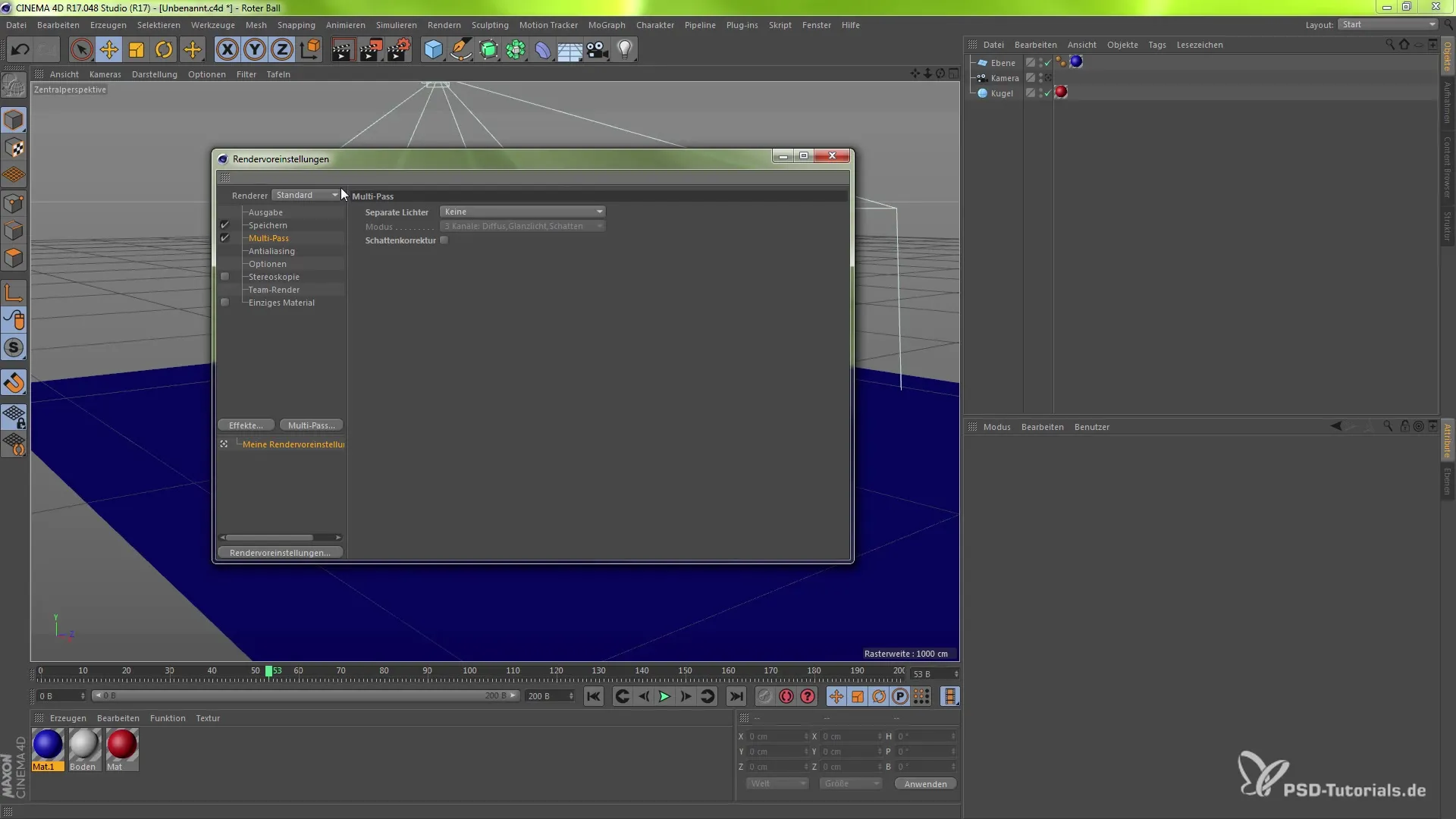
Ayrıca, güncelleme 13.7'de başka önemli değişikliklere de dikkat çekilmektedir. Entegrasyon daha akıllı hale geldi ve bu işlevselliklere her zaman erişim sağlayabilirsiniz.
Özet – After Effects’te Alpha Kanalları: Cinema 4D’den Çoklu Kanalların Entegrasyonu
Cinema 4D’den After Effects’e çoklu kanalları entegre etme imkanı ile artık projenizi kaliteli bir şekilde yükseltecek karmaşık animasyonlar ve efektler için bir temeliniz var. Alpha kanallarının doğru kullanımı ile görsel sanatınızı önemli ölçüde geliştirebilir ve her iki programın da tam potansiyelinden yararlanabilirsiniz.
Sıkça Sorulan Sorular
Cinema 4D'de çoklu kanalları nasıl etkinleştiririm?Çoklu kanalları etkinleştirmek için render ayarlarını açabilir ve seçeneği aktive edebilirsiniz.
Cinema 4D'den çıkış için hangi dosya formatına ihtiyacım var?TIFF veya PSD gibi formatlar Alpha kanallarını destekler ve bu amaç için uygundur.
İçe aktarılan dosyayı After Effects'e nasıl yüklerim?After Effects'te dosyayı proje penceresine sürükleyip bırakarak kolayca yükleyebilirsiniz.
Alpha kanallarını her versiyon After Effects'te kullanabilir miyim?Bu özellik 13.7 sürümünde ve sonraki sürümlerde mevcuttur.
Çoklu kanalların kullanımı ne gibi avantajlar sağlar?Etkilerin daha hassas bir şekilde kontrol edilmesini sağlar ve kompozitlemeyi önemli ölçüde kolaylaştırır.


